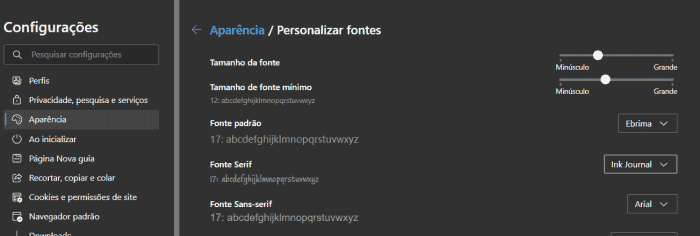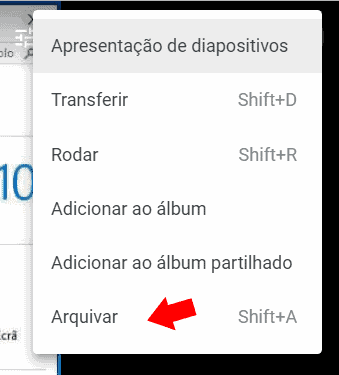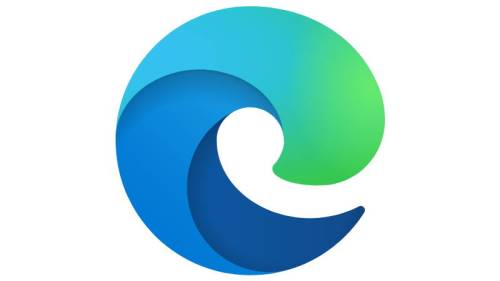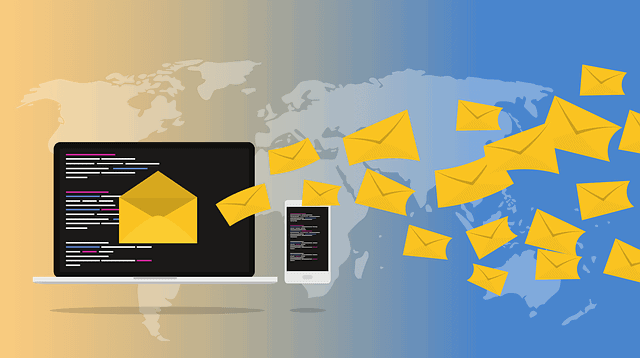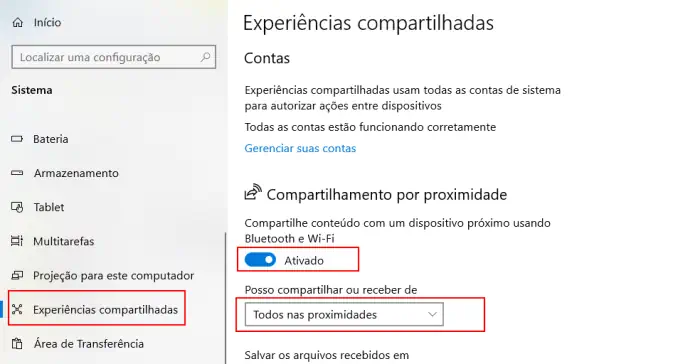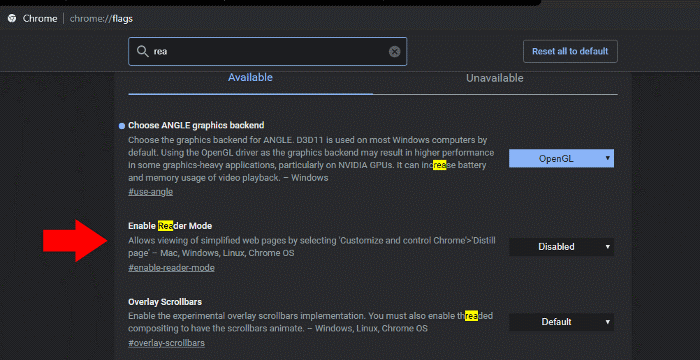Como aumentar o tamanho da letra no Windows 10
Por vezes, o texto do Windows pode ser bastante pequeno, dificultando a sua leitura e aumentando o cansaço dos olhos. Isso acontece especialmente em resoluções muito elevadas ou em notebooks com telas mais pequenas. Não obstante, o Windows permite aumentar o tamanho da letra com relativa facilidade.
Para isso, basta aceder às configurações do Windows através do Menu Iniciar e clicar na “Engrenagem” para entrar nas Configurações. Em alternativa, poderá simplesmente pressionar as teclas de atalho Windows + I.
Escolha a opção “Facilidade de acesso”. Logo no separador “tela” encontrará o tamanho da letra, bastando deslizar a barra até o texto ficar com o tamanho ideal para si. O Windows altera instantaneamente o tamanho da letra.
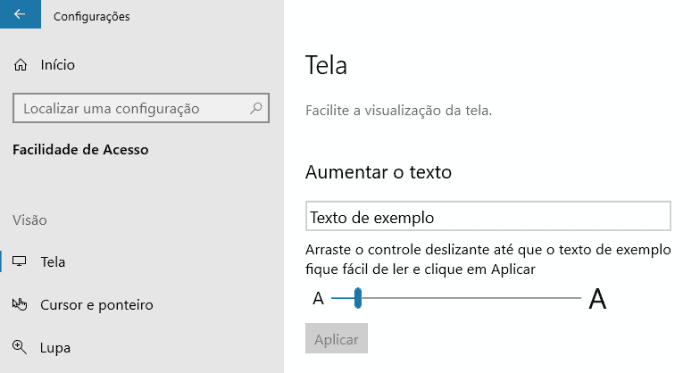
Não foi suficiente?
Caso o resultado não tenha sido do seu agrado, poderá usar a opção “Tornar tudo maior”. Esta opção irá aumentar o tamanho de todos os elementos em aplicativos, bastando escolher qual a percentagem de aumento.
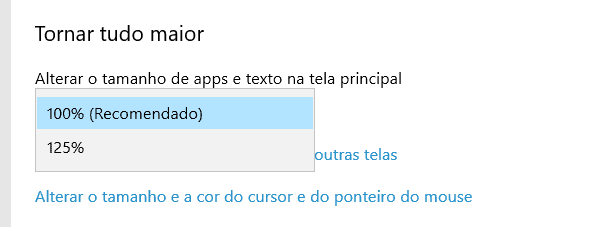
Em alguns casos, poderá ser necessário reiniciar os aplicativos (navegador incluído) para aplicar o novo tamanho.
Alterar o tipo de letra
Outra forma de melhorar a legibilidade, é mudando o tipo de letra do Windows. Para isso, basta pressionar com o botão direito do mouse numa zona vazia do Ambiente de Trabalho e escolher “Personalizar”.
No menu à sua esquerda escolha a opção “Fontes” e clique na nova fonte que pretende usar. Repare que o Windows permite baixar mais fontes através da Loja de Aplicativos do Windows.
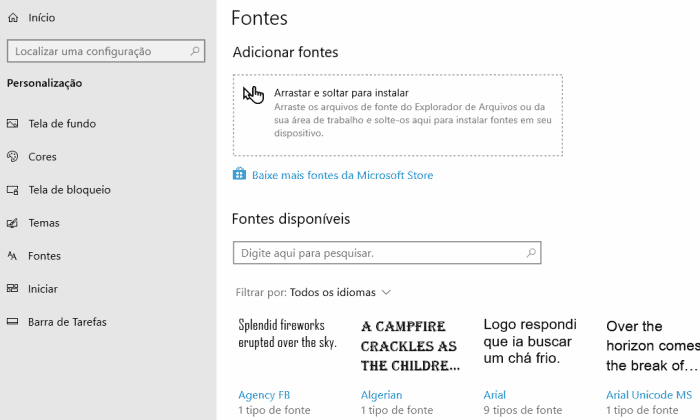
De salientar, que também é possível instalar fontes de sites externos como o Google Fonts, bastando baixar o arquivo da fonte e proceder à respetiva instalação.